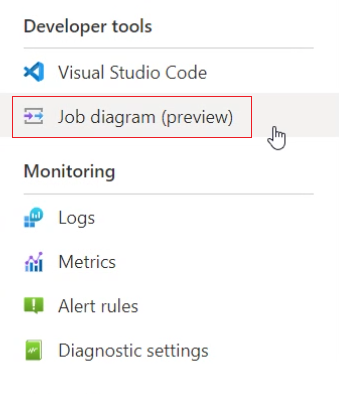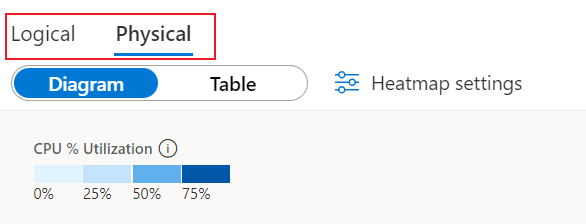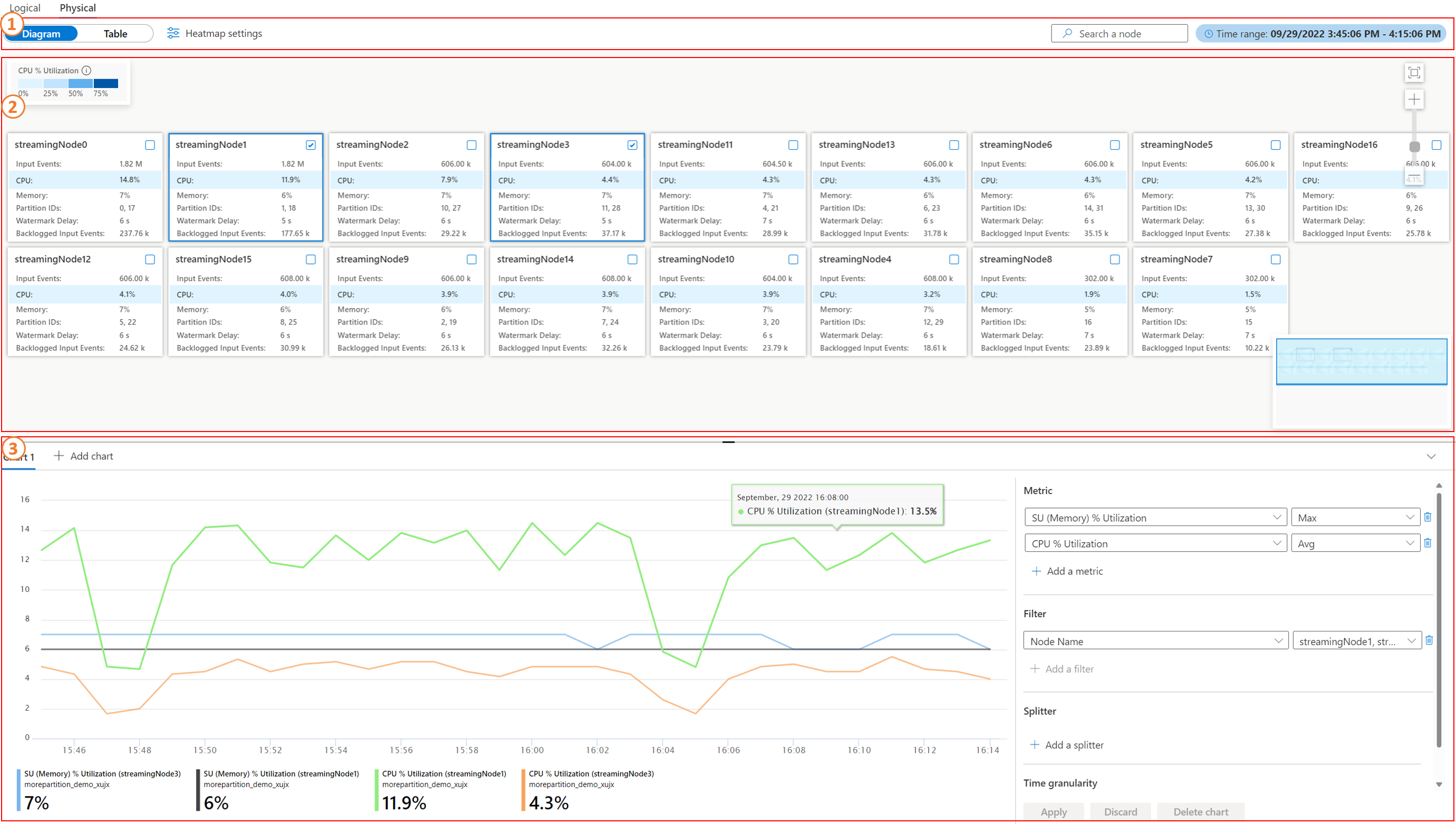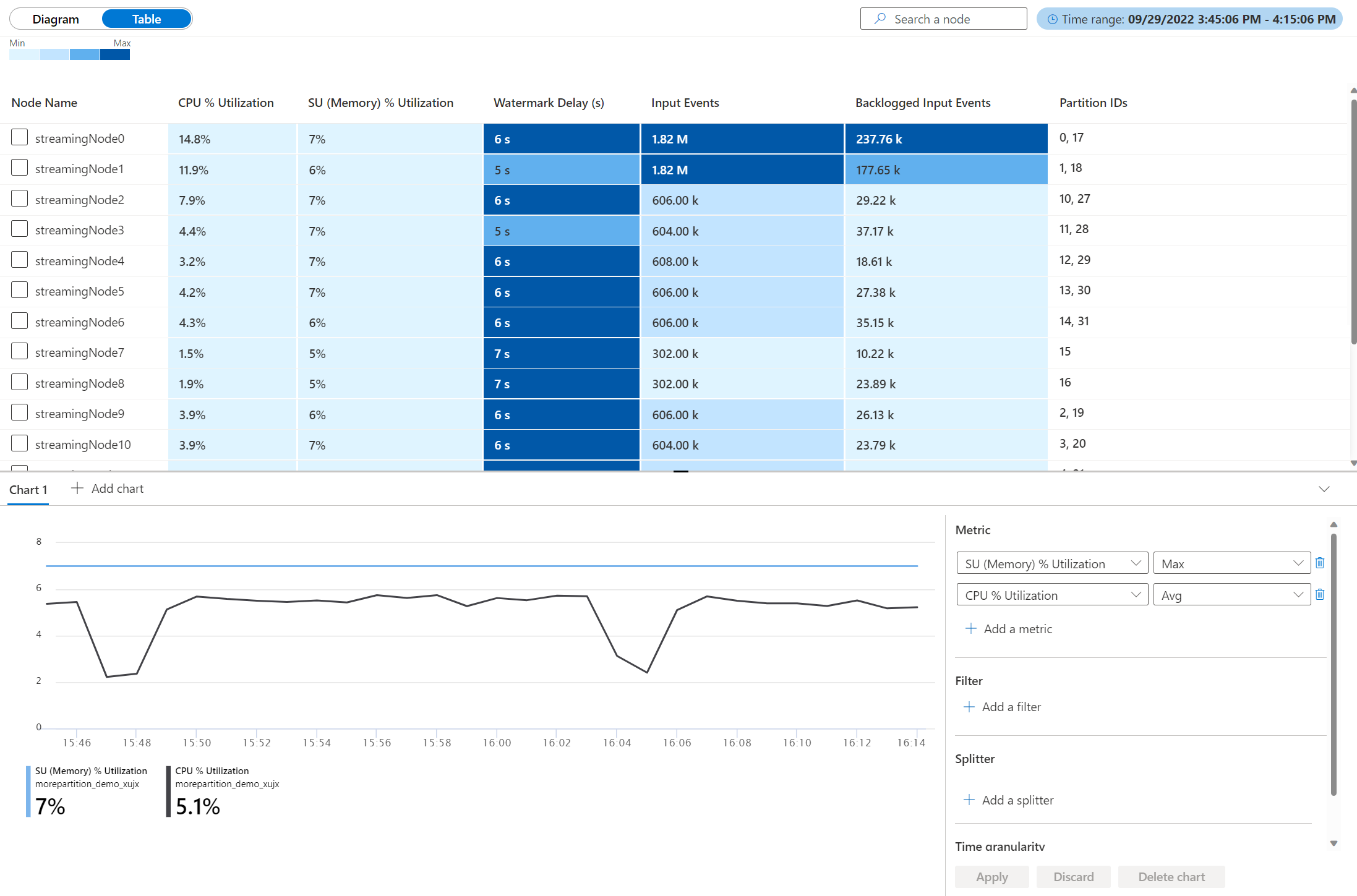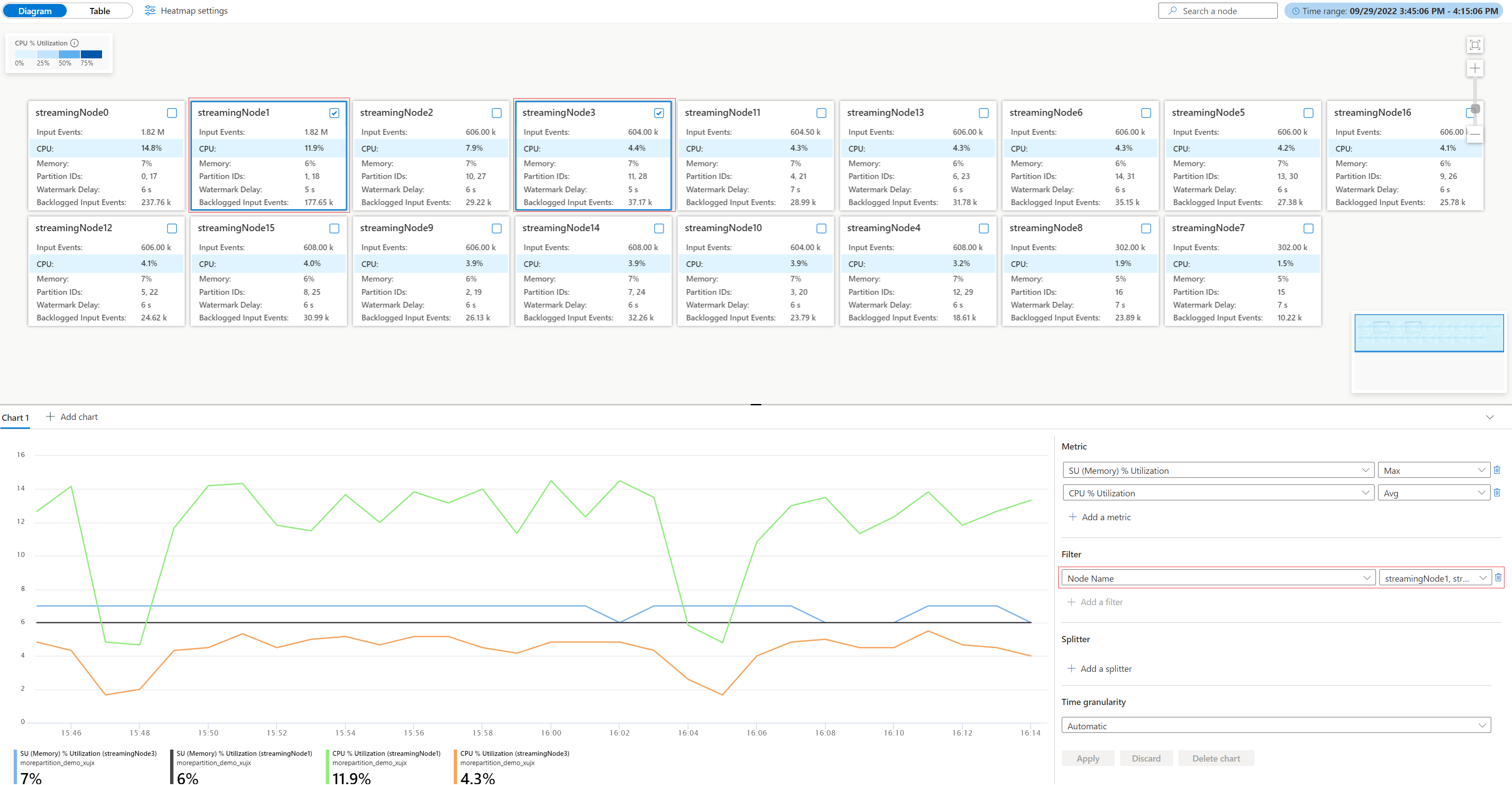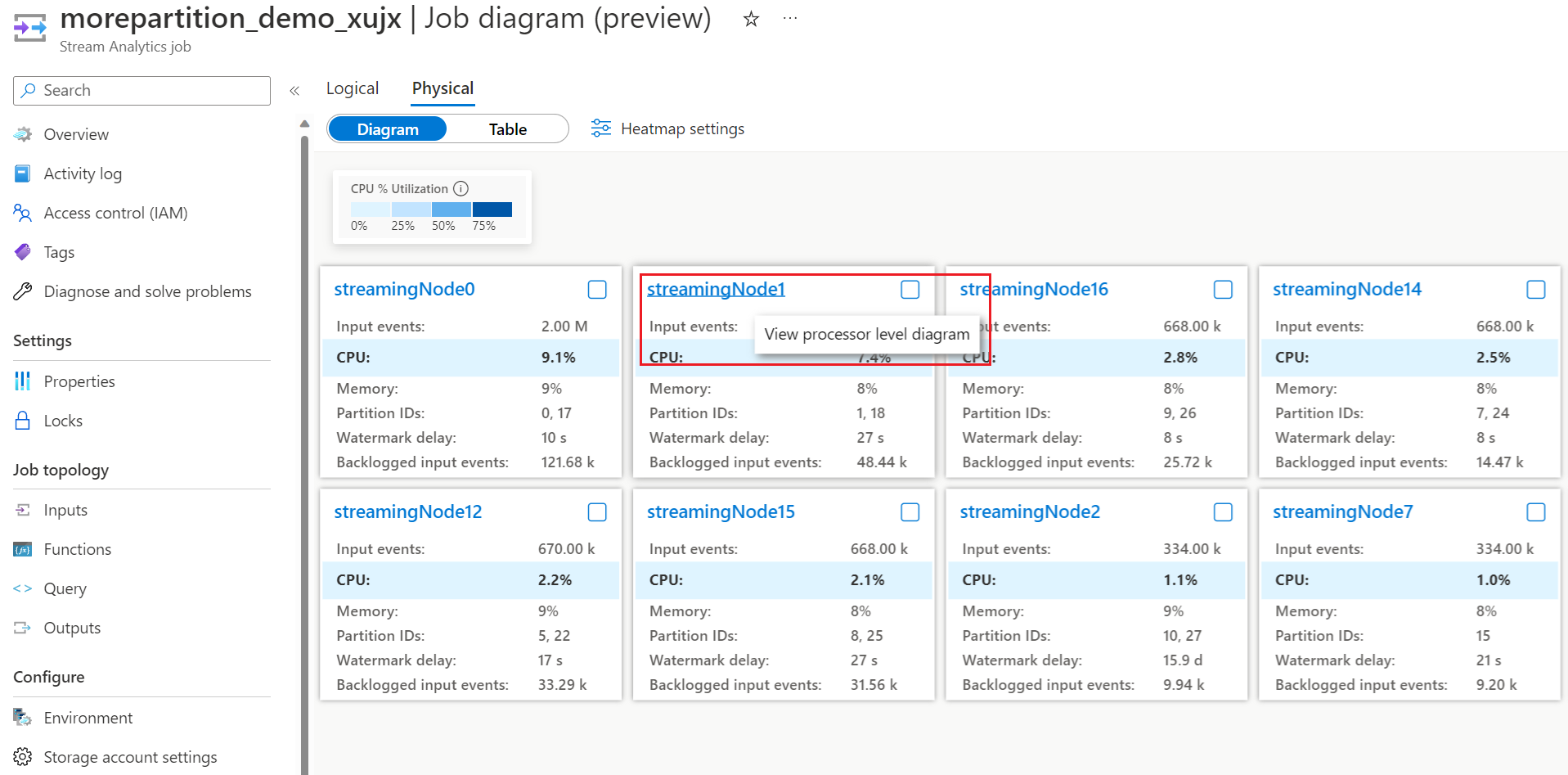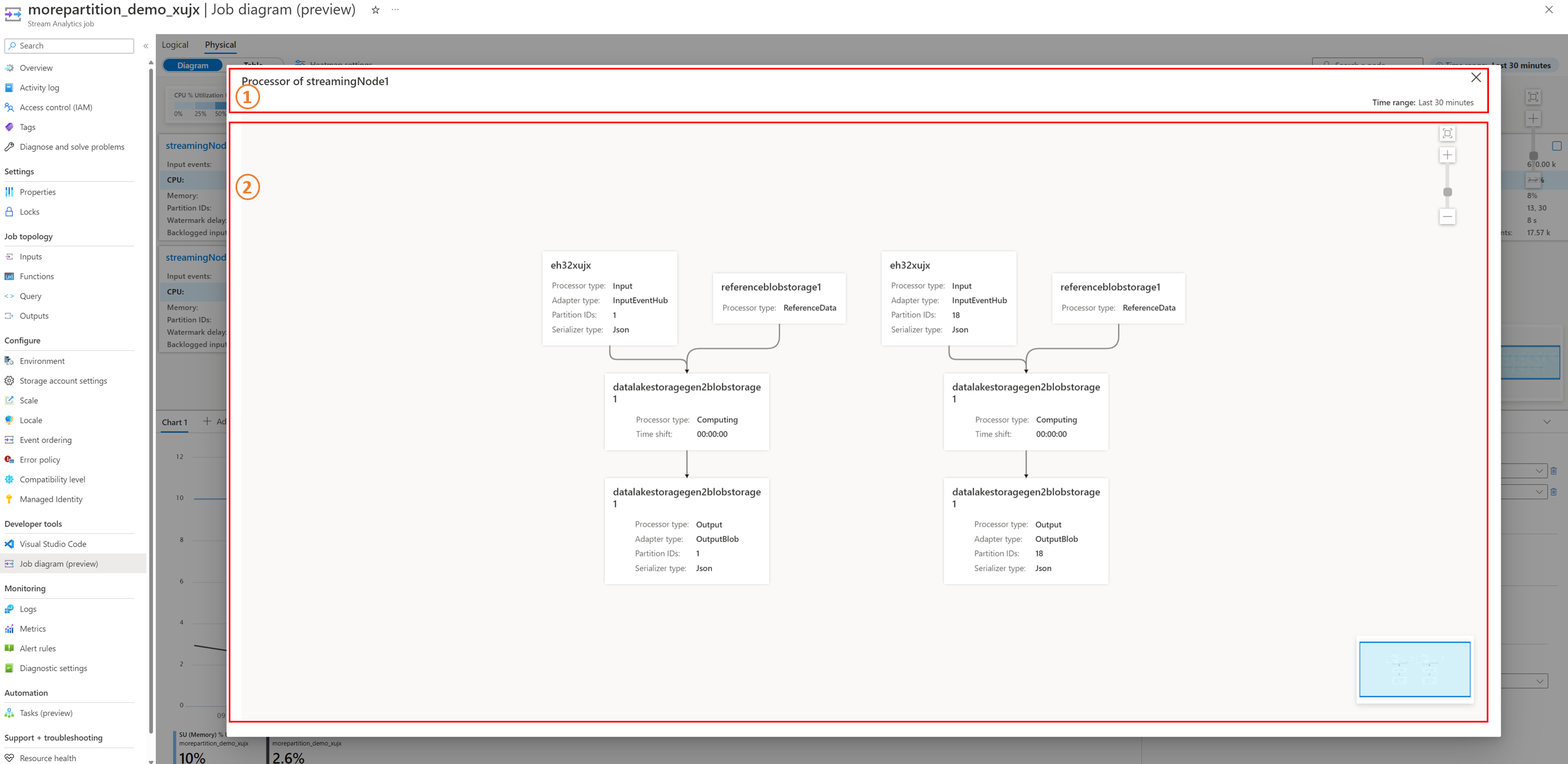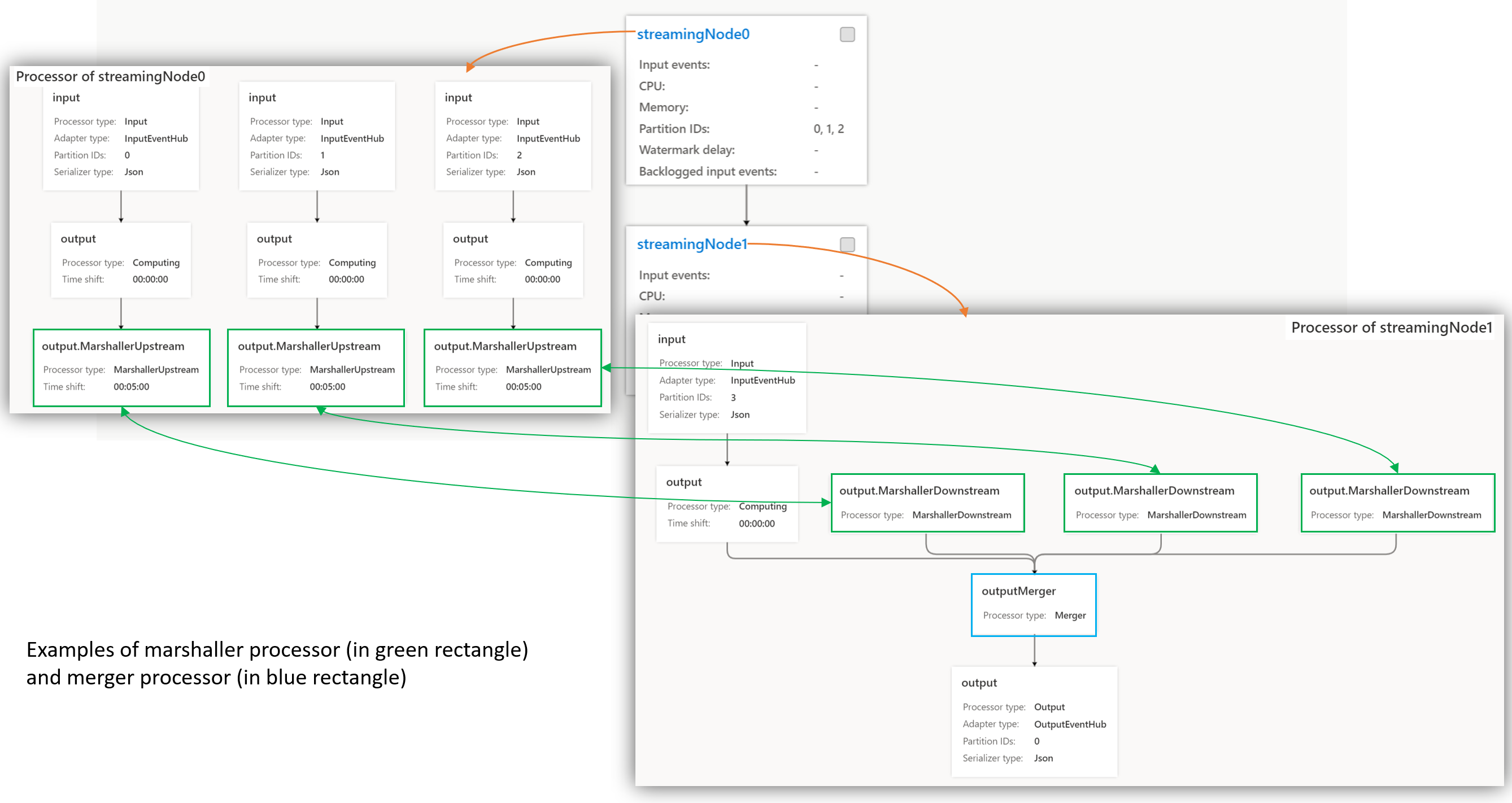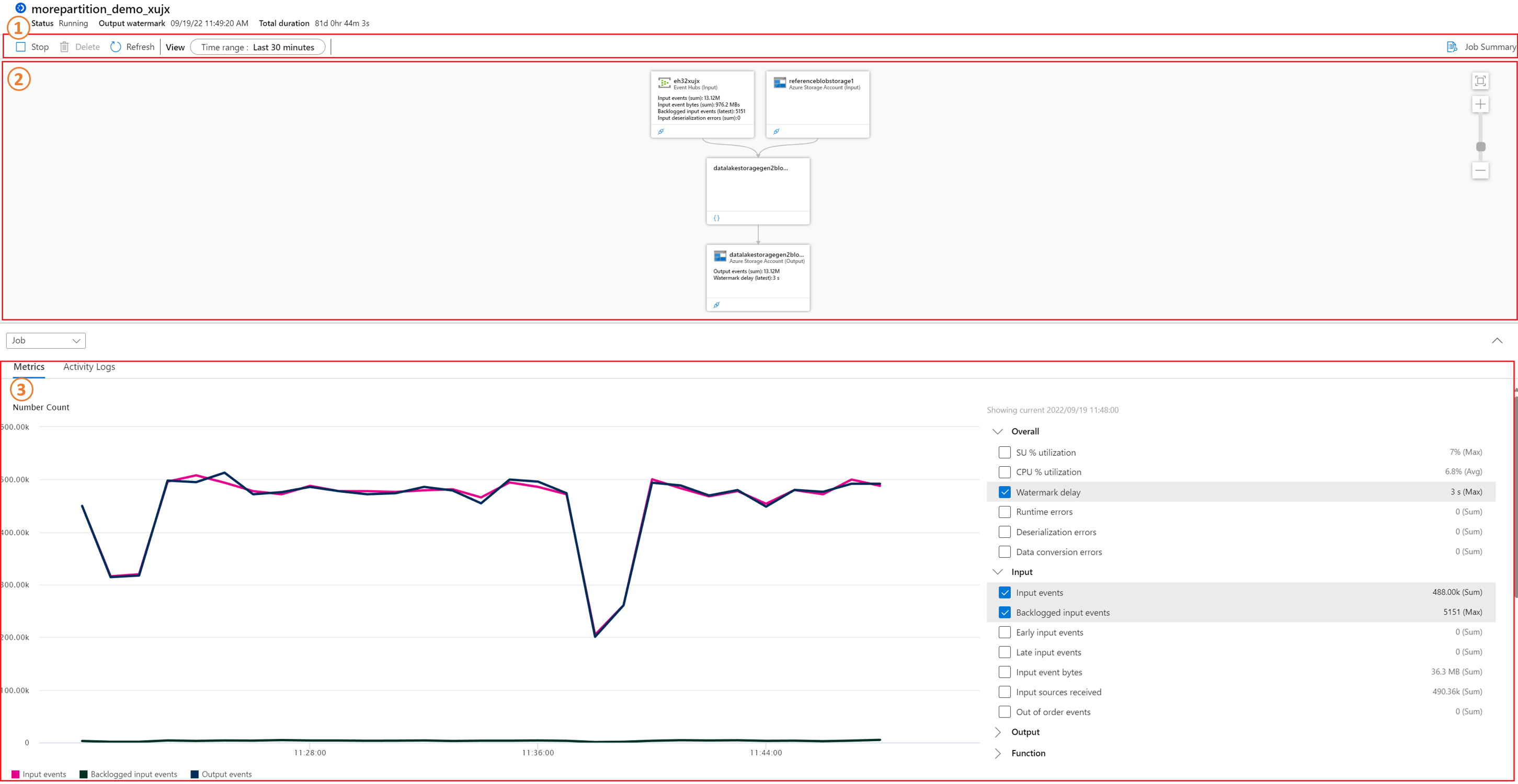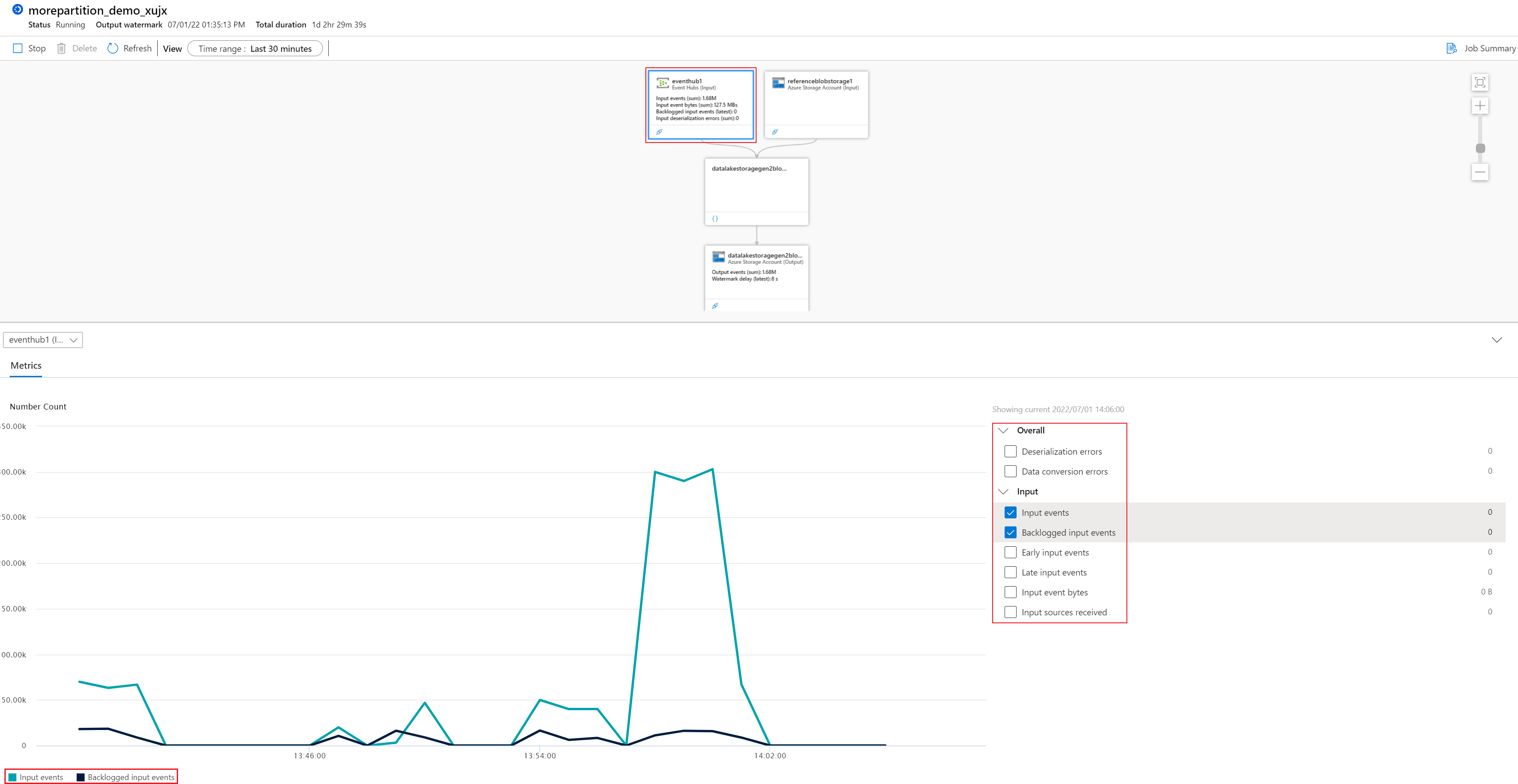Diagrama de trabajo de Stream Analytics (vista previa) en Azure Portal
El diagrama de trabajo de Azure Portal puede ayudarle a visualizar los pasos de consulta del trabajo (concepto lógico) o el nodo de streaming (concepto físico) con su origen de entrada, destino de salida y métricas. Puede usar el diagrama de trabajo para examinar las métricas de cada paso o del nodo de streaming y así identificar rápidamente el origen de un problema cuando tenga que solucionarlo.
Hay dos tipos de diagramas de trabajo:
Diagrama físico: visualiza las métricas clave del trabajo de Stream Analytics con el concepto de cálculo físico: dimensión del nodo de streaming. Un nodo de streaming representa un conjunto de recursos de proceso que se usa para procesar los datos de entrada del trabajo. Para obtener más información sobre la dimensión del nodo de streaming, consulte Dimensión de nombre del nodo de Azure Stream Analytics.
Dentro de cada nodo de streaming, hay procesadores de Stream Analytics disponibles para procesar los datos de flujo. Cada procesador representa uno o varios pasos de la consulta. Puede visualizar la topología del procesador en cada nodo de streaming mediante el diagrama de procesador del diagrama de trabajos físicos.
Diagrama lógico: visualiza las métricas clave del trabajo de Stream Analytics con el concepto lógico: paso de consulta basado en las consultas del trabajo. Para obtener más información, consulte Depuración con el diagrama de trabajo lógico (versión preliminar) en Azure Portal.
En este artículo se describen ambos tipos de diagramas de trabajo para servirle como guía.
Importante
Esta característica actualmente está en VERSIÓN PRELIMINAR. Consulte Términos de uso complementarios para las versiones preliminares de Microsoft Azure para conocer los términos legales que se aplican a las características de Azure que se encuentran en la versión beta, en versión preliminar o que todavía no se han publicado para que estén disponibles con carácter general.
Uso del diagrama de trabajo
En Azure Portal, busque y seleccione un trabajo de Stream Analytics. A continuación, seleccione Diagrama de trabajo (vista previa) en Herramientas de desarrollo:
En la esquina superior izquierda, puede intercambiar entre los dos tipos de diagrama de trabajo al hacer clic en Lógico o Físico.
Diagrama de trabajo físico
En la captura de pantalla siguiente se muestra un diagrama de trabajo físico con un período de tiempo predeterminado (últimos 30 minutos).
Sección de la barra de comandos: es el área de comandos donde puede configurar el intervalo de tiempo de las métricas de trabajo, cambiar o configurar la visualización del mapa térmico, buscar un nodo de streaming e intercambiar la vista entre Diagrama y Tabla.
Configuración del mapa térmico: la configuración del mapa térmico permite ordenar los nodos en un diagrama en función de las métricas y del tipo de ordenación que quiera aplicar. Las métricas pueden ser el uso de CPU y memoria, el retraso de la marca de agua, un evento de entrada y eventos de entrada pendientes.
Intervalo de tiempo: puede elegir distintos intervalos de tiempo y ejecución de trabajos para ver el diagrama y las métricas.
Ejecutar trabajo: la ejecución del trabajo está dentro del Intervalo de tiempo. Cuando un trabajo se inicia, se reinicia o se escala/reduce verticalmente (cambios de SU), se generará una nueva ejecución del trabajo. Una ejecución de trabajo se asigna en el diagrama de trabajo físico.
Modificador de vista Diagrama/Tabla: puede cambiar la vista entre diagrama y tabla. La vista de tabla se muestra de la siguiente forma:
Sección Diagrama/Tabla: es el lugar donde puede ver las métricas (agregadas dentro del intervalo de tiempo seleccionado) en el nivel de nodo de streaming con la vista de diagrama o la vista de tabla. Cada uno de los cuadros de esta sección representa un nodo de streaming que se usa para procesar los datos de entrada. Las métricas de cada nodo son:
- Eventos de entrada (tipo de agregación: SUM)
- Porcentaje de uso de CPU (tipo de agregación: Prom.)
- % de uso de SU (memoria) (tipo de agregación: Máx.)
- Identificadores de partición (lista, sin agregación)
- Retraso de marca de agua (tipo de agregación: Máx.)
- Eventos de entrada pendientes (tipo de agregación: SUM)
Para obtener más información sobre la definición de métricas, consulte Dimensión de nombre de nodo de Azure Stream Analytics.
Sección del gráfico: es el lugar donde puede ver los datos históricos de las métricas dentro del intervalo de tiempo seleccionado. Las métricas predeterminadas que se muestran en el gráfico predeterminado son % de uso de SU (memoria) y Porcentaje de uso de CPU. También puede agregar más gráficos si hace clic en Agregar un gráfico.
La sección Diagrama/Tabla y la sección Gráfico pueden ser interactivas entre sí. Puede seleccionar varios nodos en la sección Diagrama/Tabla para obtener las métricas en la sección Gráfico filtrada por los nodos seleccionados y viceversa.
Para obtener más información sobre cómo depurar con el diagrama físico, consulte Depuración con el diagrama de trabajo físico (versión preliminar) en Azure Portal.
Diagrama de procesador en el diagrama de trabajos físicos
El diagrama de procesador del diagrama de trabajos físicos visualiza la topología del procesador dentro del nodo de streaming específico. Para acceder al diagrama del procesador, deberá abrir el diagrama de trabajo físico, buscar un nodo de streaming que quiera comprobar y abrir el diagrama del procesador haciendo clic en el nombre del nodo de streaming.
- Sección de la barra de información: es el lugar donde se ve la información básica de este diagrama de procesador, como el intervalo de tiempo y el nombre del nodo de streaming correspondiente.
- Sección del diagrama: es el lugar donde se visualiza el diagrama del procesador. Cada cuadro de nodo de esta sección representa un procesador que procesa los datos del flujo para determinados propósitos.
Tipo de procesador: muestra el tipo del procesador, con un propósito de procesamiento de datos determinado. Está disponible en todos los nodos de procesador.
Tipo de procesador Descripción Input y Output Este procesador se usa para leer entradas o escribir flujos de datos de salida. ReferenceData Este procesador se usa para capturar los datos de referencia. Computing Este procesador se usa para procesar los datos de flujo según la lógica de consulta, por ejemplo, la agregación, el filtrado, la agrupación con ventana, etc. Para más información sobre las funciones de consulta de cálculo de datos de flujo, consulte Referencia del lenguaje de consulta de Azure Stream Analytics. MarshallerUpstream y MarshallerDownstream Cuando haya interacción entre los datos de flujo en nodos de streaming, habrá dos procesadores serializadores: 1). MarshallerUpstream, para enviar los datos en el nodo de streaming ascendente y 2). MarshallerDownstream, para recibir los datos en el nodo de streaming de bajada. Merger Este procesador recibe los datos de flujo de partición cruzada, que se generaron a partir de varios nodos de streaming ascendentes. El procedimiento recomendado para optimizar el rendimiento del trabajo es actualizar la consulta para quitar el procesador de fusión para que el trabajo se convierta en paralelo, ya que el procesador de fusión es el cuello de botella del trabajo. La característica del simulador del diagrama de trabajos dentro de la extensión ASA de Visual Studio Code puede ayudarle a simular la consulta en el entorno local al optimizar la consulta de trabajo. Para obtener más información, consulte Optimización de consultas mediante el simulador de diagramas de trabajos (versión preliminar). Tipo de adaptador: muestra el tipo del adaptador, de entrada o de salida. Stream Analytics admite varios orígenes de entrada y destinos para la salida. Cada origen de entrada o destino de salida tiene un tipo de adaptador dedicado. Solo está disponible en el procesador de entrada y el procesador de salida. Por ejemplo, "InputBlob" representa la entrada de ADLS Gen2 donde el procesador de entrada recibe los datos; "OutputDocumentDb" representa la salida de Cosmos DB a la que el procesador de salida envía los datos.
Para más información sobre los tipos de entrada y salida, consulte Introducción a las entradas de Azure Stream Analytics e Introducción a las salidas de Azure Stream Analytics.
Identificadores de partición: muestra los datos de los identificadores de partición que está procesando este procesador. Solo está disponible en el procesador de entrada y el procesador de salida.
Tipo de serializador: muestra el tipo de serialización. Stream Analytics admite varios tipos de serialización. Solo está disponible en el procesador de entrada y el procesador de salida.
Diagrama de trabajo lógico
El diagrama de trabajo lógico tiene un diseño similar al diagrama físico, con tres secciones, pero sus opciones de configuración y métricas son distintas.
Sección de la barra de comandos: en el diagrama lógico, puede operar el trabajo en la nube (Detener, Eliminar) y configurar el intervalo de tiempo de las métricas del trabajo. La vista de diagrama solo está disponible para los diagramas lógicos.
Sección de diagrama: el cuadro de nodo de esta selección representa los pasos de entrada, salida y consulta del trabajo. Puede ver las métricas en el nodo directamente o en la sección del gráfico de forma interactiva si hace clic en un nodo determinado de esta sección. Para obtener más información sobre la definición de métricas, consulte Dimensión de nombre de nodo de Azure Stream Analytics.
Sección de gráfico: la sección de gráfico de un diagrama lógico tiene dos pestañas: Métricas y Registros de actividad.
- Métricas: los datos de las métricas del trabajo se muestran aquí cuando se seleccionan las métricas correspondientes en el panel derecho.
- Registros de actividad: las operaciones del trabajo realizadas en los trabajos se muestran aquí. Cuando el registro de diagnóstico del trabajo está habilitado, también se muestra aquí. Para obtener más información sobre los registros de trabajo, consulte Registros de trabajo de Azure Stream Analytics.
Cuando se carga un diagrama de trabajo lógico, las métricas de este trabajo (el retraso de marca de agua, los eventos de entrada, los eventos de salida y los eventos de entrada pendientes) se muestran en la sección del gráfico durante los últimos 30 minutos.
La interacción entre la sección Diagrama y la sección Gráfico también está disponible en el diagrama lógico. Los datos de las métricas se filtrarán por las propiedades del nodo.
Para obtener más información sobre cómo depurar con diagramas lógicos, consulte Depuración con el diagrama de trabajo lógico (versión preliminar) en Azure Portal.